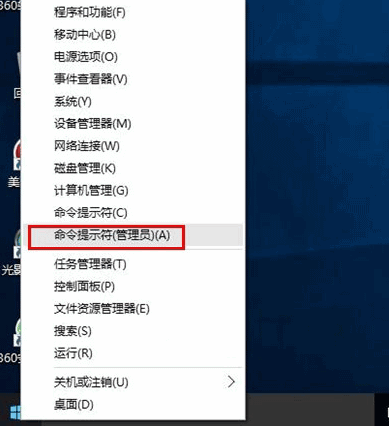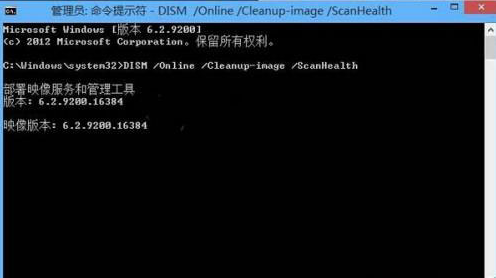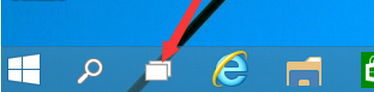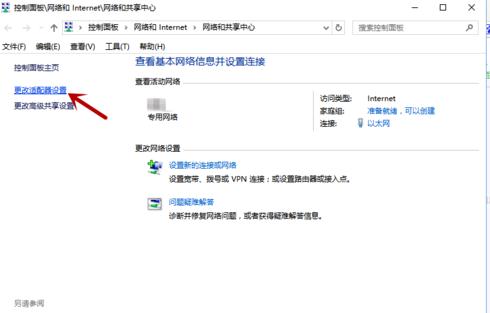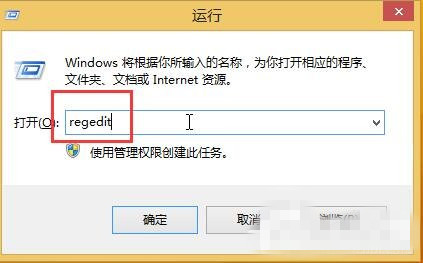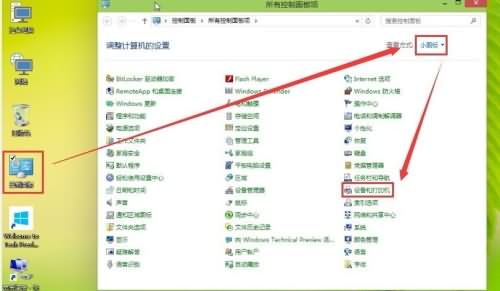发布于:2020-04-17 09:57:33发布者:天晴网友
有时候对win10的操作不当,经常会使系统造成故障,尤其是对系统文件误删则更为严重,此时我们需要对win10系统进行修复。下面小编来教大家一种在win10中使用命令即可修复系统的方法,大家一起来看看吧。
win10使用命令修复系统方法:
01
按下WIN+X然后选择命令提示符管理员;
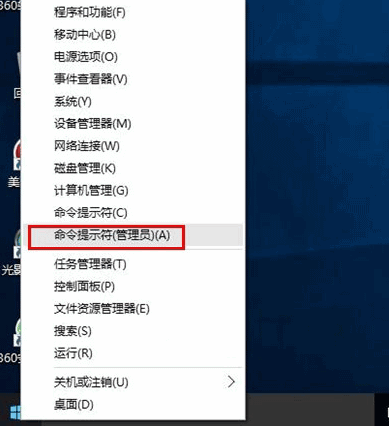
02
打开后依次执行下面两条命令:
DISM.exe /Online /Cleanup-image /Scanhealth
DISM.exe /Online /Cleanup-image /Restorehealth
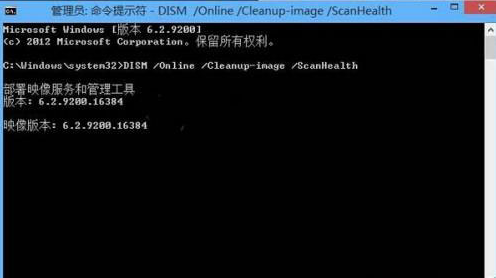
第一条命令是扫描你全部系统文件并和官方系统文件对比。
第二条命令是把那些不同的系统文件还原成系统官方源文件,跟重装差不多。
若要使用你自己的一些来源,不使用 Windows 更新来修复一个联机映像,则键入:
Dism /Online /Cleanup-Image /RestoreHealth /Source:c:testmountwindows /LimitAccess
在命令中有/online的需要在联网下操作,Win10系统会自动从官方镜像来恢复受损文件。
通过上述步骤,win10使用命令修复系统就完成了,是不是很简单呢。赶快去与小伙伴们分享吧。
声明:该文观点仅代表作者本人,天晴滚动网系信息发布平台,仅提供信息存储空间服务。
-
最近有用户反应说Win10笔记本搜不到Wifi,任务栏右下角无线图标上出现了一个红叉,这是怎么回事呢?下面小编就给大家介绍一下Win10笔记本无线图标有个红叉的解决办法。 第一步:首先
-
随着win10的发布,很多小伙伴都将自己的电脑系统升级到win10系统来体验,当然我们也都知道win10是支持虚拟桌面功能的,那么要怎么使用多个桌面呢?今天小编就给大家说说win10快速切换
-
电脑用户们都知道戴尔笔记本是因为其性价比高的特性而广受用户爱戴,但是不少用户却发现自己并不懂的如何给戴尔笔记本电脑win10无线网络连接,下面小编就来帮你解决戴尔笔记本
-
雨林木风win10 32位装机版系统在不影响大多数软件和硬件运行的前提下,已经尽可能关闭非必要服务或蓝屏等问题。系统桌面一眼看上去是很清爽,而且雨林木风win1032装机版系统并非虚
-
我们安装程序的时候,总会遇到一些流氓程序,在安装原来程序的基础上,附带安装了另外的程序。为了防止这种现象的产生,我们需要禁止自动安装程序,下面小编整理了一个 win10系
-
现在使用win10的用户是越来越多了,但是出现的问题也不少,就比如说win10如何添加打印机?相信还是有许多朋友们不知道的,那今天小编就来教教大家win10如何添加打印机,想要了解的友